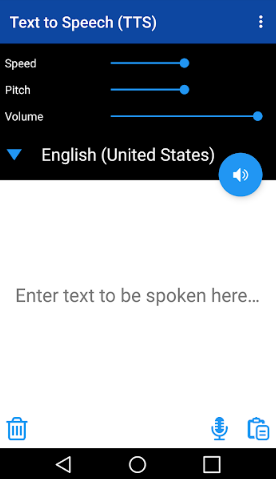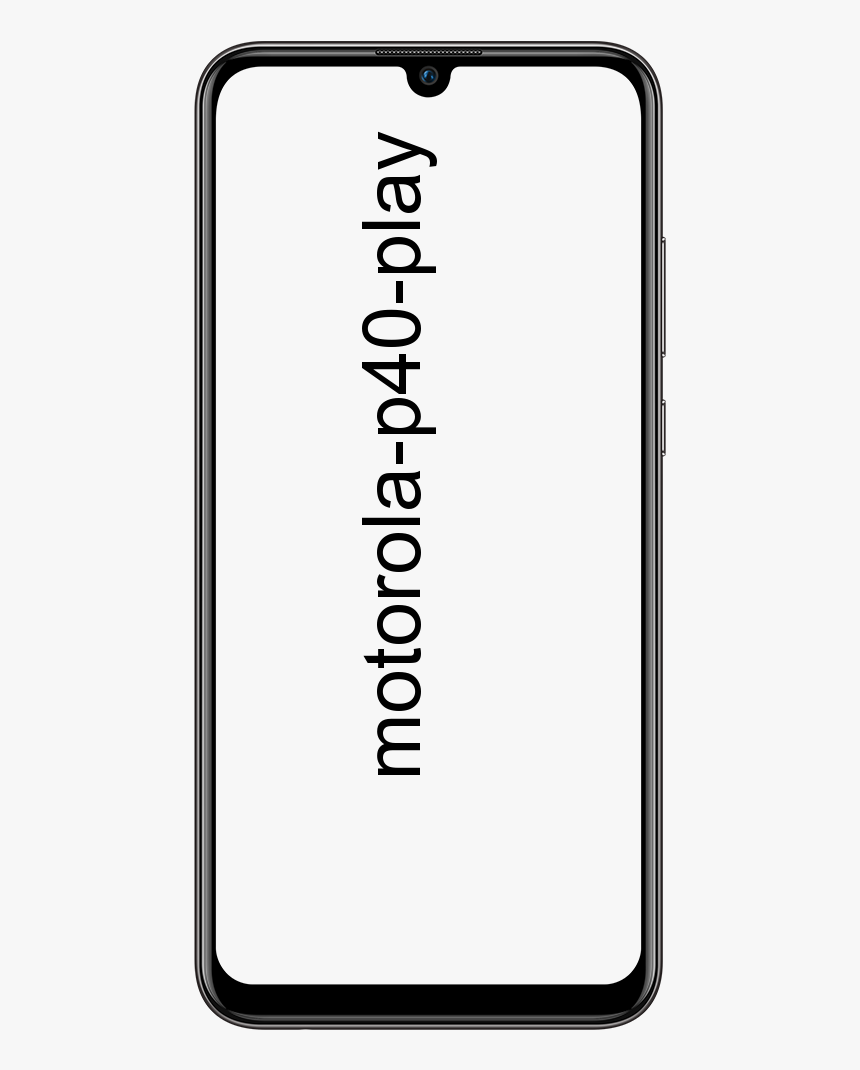Paano Ayusin ang Windows Update Error Code 8024a008

Eh Windows Mga Update maghatid ng mahahalagang pag-update para sa mga serbisyo. Ang Windows Update ay hindi lamang makakatulong sa amin upang mapanatili ang Windows kasama ang pinakabagong mga patch para sa seguridad kasama ang mga mas bagong bersyon ng mga bahagi ng Windows. Gayunpaman, tulungan ding panatilihing napapanahon ang firmware, software, hardware, atbp. Kung ang Mga Update sa Windows epekto sa pamamagitan ng anumang uri ng mga pagkakamali, maaapektuhan nito ang buong platform ng Windows. At maging sanhi ng hindi paggana ng Windows, mga browser ng Internet, at anumang mga application sa PC. Ang mga pag-update sa net at Dagdag ng mga bagong bersyon ay masyadong naihatid sa pamamagitan ng mga Update. Opisina 2016, Opisina 2013, Opisina 2010, Opisina 2007, Opisina 365 ay nai-update din sa pamamagitan ng Windows Update. Sa artikulong ito, pag-uusapan natin ang tungkol sa Paano Ayusin ang Windows Update Error Code 8024a008. Magsimula na tayo!
Hindi naghanap ang Windows ng mga bagong update
Nagkaroon ng problema sa pagsuri para sa mga update.
Error Code 8024A008
Nagkaroon ng problema ang Windows Update.
Tulad ng nakikita ninyo, ito talaga ang error code 8024A008 naaliw kami. Ngunit, maaari kang makakuha ng ibang code ng error kasama ang parehong isyu.
Paano Ayusin ang Windows Update Error Code 8024a008
Bago kayo magsimula, lumikha muna ng system restore point. Kung magbago ang iyong isip noon sa ganoong kaso, tiyak na makakatulong ito sa iyo na ibalik din ang hindi kanais-nais na mga pagbabago.
Iminumungkahi kong subukan mo ang mga ito sa isang sunud-sunod na paraan tulad ng ginagawa dito. Tingnan natin sila nang detalyado
Ayusin ang 8024a008
- Una sa lahat, kailangan mong i-download ang Windows Module ng PowerShell Update.
Ang module ay talagang nasa ZIP format, upang madali mong makuha ito sa pamamagitan ng decompression software. Kagaya ng 7-zip upang makuha ninyo ang PSWindowsUpdate folder.
- Pindutin ngayon Windows + R at i-type ito sa Takbo dialog box at tapikin ang Pasok susi at mag-click sa OK lang :
%WINDIR%System32WindowsPowerShellv1.0Modules

- Pagkatapos kopyahin ang nakuha ZIP folder na pinangalanang bilang PSWindowsUpdate mula sa una hakbang sa Mga Modyul folder kaya nabuksan mula sa ika-2 hakbang :
- Ngayon, magtungo sa Start Screen , pindutin Windows + I , pagkatapos ay mag-tap sa Mga tile at itakda ang slider sa Oo para sa Ipakita ang mga tool sa pamamahala . Mula sa mga tool na pang-administratibo kaya naka-pin upang Start Screen ngayon, kailangan mong buksan ang pang-administratibo Windows PowerShell ISE. At pagkatapos ay isagawa ang mga sumusunod na utos isa-isa pagkatapos ng pag-tap Pasok susi:
Set-ExecutionPolicy RemoteSigned
Import-Module PSWindowsUpdate
Get-WUInstall
- Maaari mong makuha ang mga bagay upang gumana hanggang sa hingin kang mag-reboot. Kapag ginawa mo ang pag-reboot, pagkatapos ay maaari mong suriin, i-download, o i-install din Mga Update sa Windows gaya ng dati.
Ang Troubleshooter sa Pag-update ng Windows upang ayusin ang 8024a008
Ang Windows Update Troubleshooter ay talagang isang built-in na tool na maaaring mabisang ayusin ang karaniwang problema na nauugnay kasama ang Windows Update. Sinusuri din nito ang katayuan ng mga serbisyo na nauugnay sa proseso at pagkatapos ay i-restart ang system kung kailangan mo ito.
- Upang mapatakbo ito, mag-navigate lamang sa Mga Setting ng Windows (Manalo + ako) > Mga Update at Seguridad> Mag-troubleshoot talaga.
- Ngayon, kailangan mong lumipat sa kanang pane, mag-scroll nang kaunti at pagkatapos ay patakbuhin lamang ang Troubleshooter ng Mga Update sa Windows.
- Kapag nakumpleto mo ang proseso, pagkatapos ay i-restart ang iyong aparato at suriin din kung malulutas nito ang problema o hindi. Kung hindi man, maaari kang lumipat sa susunod na potensyal na pag-areglo.
Irehistro ulit ang mga nauugnay sa DLL na Windows
Mayroon ding isa pang posibilidad na maganap ang error code 8024A000, na talagang DLL file. Marahil hindi ito nakarehistro sa tumpak na form sa totoo lang. Sa pamamagitan ng paraan, ito ay talagang pangunahing naiulat na naganap sa mas matandang bersyon ng Windows. Kung nauugnay ito sa iyong kasalukuyang mga kundisyon, kailangan mong muling irehistro ang pag-update ng DLL.
- Upang magawa ito, mag-tap lamang sa pindutang Start at pagkatapos ay i-type Notepad .
- Ngayon mula sa pinakamahusay na listahan ng tugma, gawin lamang ang isang pag-right click sa resulta at piliin ang Run as administrator.
- Kung mag-uudyok ang UAC sa screen, pagkatapos ay tapikin lamang ang pindutan ng Oo upang ibigay ang mga pribilehiyong pang-administratibo.
- Pagkatapos sa loob ng nakataas na Notepad, kopyahin lamang at i-paste ang mga sumusunod na utos
regsvr32 c:windowssystem32vbscript.dll /s regsvr32 c:windowssystem32mshtml.dll /s regsvr32 c:windowssystem32msjava.dll /s regsvr32 c:windowssystem32jscript.dll /s regsvr32 c:windowssystem32msxml.dll /s regsvr32 c:windowssystem32actxprxy.dll /s regsvr32 c:windowssystem32shdocvw.dll /s regsvr32 wuapi.dll /s regsvr32 wuaueng1.dll /s regsvr32 wuaueng.dll /s regsvr32 wucltui.dll /s regsvr32 wups2.dll /s regsvr32 wups.dll /s regsvr32 wuweb.dll /s regsvr32 Softpub.dll /s regsvr32 Mssip32.dll /s regsvr32 Initpki.dll /s regsvr32 softpub.dll /s regsvr32 wintrust.dll /s regsvr32 initpki.dll /s regsvr32 dssenh.dll /s regsvr32 rsaenh.dll /s regsvr32 gpkcsp.dll /s regsvr32 sccbase.dll /s regsvr32 slbcsp.dll /s regsvr32 cryptdlg.dll /s regsvr32 Urlmon.dll /s regsvr32 Shdocvw.dll /s regsvr32 Msjava.dll /s regsvr32 Actxprxy.dll /s regsvr32 Oleaut32.dll /s regsvr32 Mshtml.dll /s regsvr32 msxml.dll /s regsvr32 msxml2.dll /s regsvr32 msxml3.dll /s regsvr32 Browseui.dll /s regsvr32 shell32.dll /s regsvr32 wuapi.dll /s regsvr32 wuaueng.dll /s regsvr32 wuaueng1.dll /s regsvr32 wucltui.dll /s regsvr32 wups.dll /s regsvr32 wuweb.dll /s regsvr32 jscript.dll /s regsvr32 atl.dll /s regsvr32 Mssip32.dll /s- Ngayon, i-tap lamang ang menu ng File at piliin ang I-save bilang isang pagpipilian.
- Pagkatapos sa susunod na screen, pumili ng isang naaangkop na lokasyon at pagkatapos ay i-save ang file bilang WindowsUpdate.bat . Sa pamamagitan ng paraan, maaari mo ring baguhin ang pangalan ng file ayon sa kailangan mo. Gayunpaman, ang extension ng pangalan ng file ay dapat na isang file ng batch sa katunayan.
- Kapag lumikha ka ng file ng batch, pagkatapos ay mag-double tap dito. At tuwing mag-uudyok ang UAC sa screen, pagkatapos ay mag-tap sa pindutan ng Oo.
- Ngayon pagkatapos nito, i-reboot ang iyong aparato at kapag nagsimula ito, pagkatapos suriin kung ang error code 8024A000 ay mananatili pa rin o hindi. Kung ito ay, pagkatapos ay lumipat lamang sa susunod na mabisang workaround talaga.
Konklusyon
Sige, Iyon lang ang Mga Tao! Inaasahan kong gusto ninyo ang artikulong ito ng 8024a008 at matutulungan din ito sa inyo. Bigyan kami ng iyong puna dito. Gayundin kung mayroon kang karagdagang mga query at isyu na nauugnay sa artikulong ito. Pagkatapos ipaalam sa amin sa seksyon ng mga komento sa ibaba. Babalik kami sa iyo sa ilang sandali.
Magkaroon ng isang Magandang Araw!
Tingnan din ang: Paano Makita ang Kasaysayan ng Pag-print sa Windows - Tutorial